初识Word
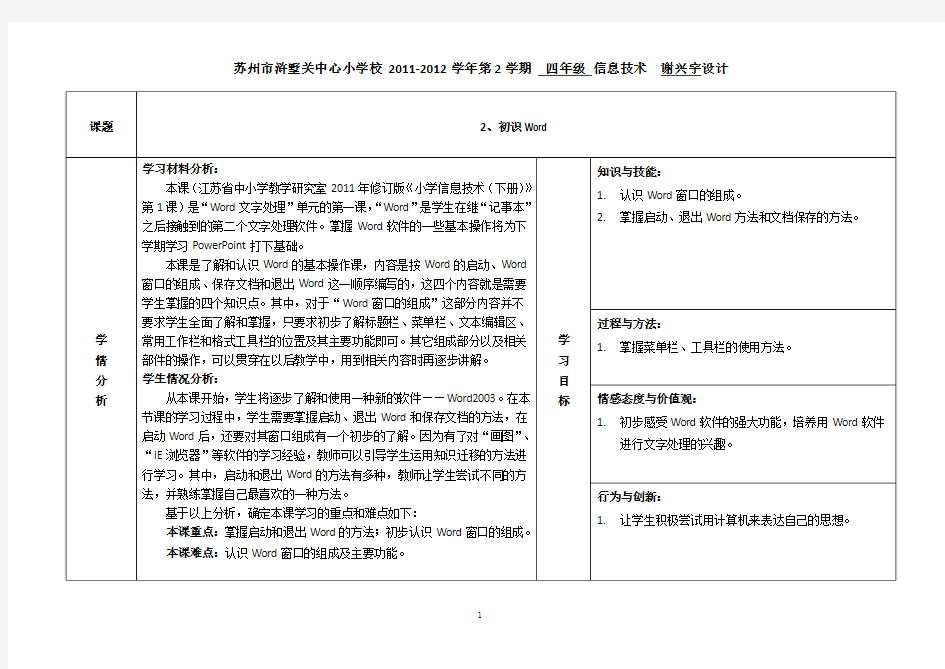

1
2
3
板书设计:
初识Word
启动和退出Word
Word窗口的组成
保存Word文档
教学反思:
4
初识Word (小学五年级信息技术教案集锦苏教版上)
初识Word [教学目的与要求] (1)使学生学会进入与退出Word 窗口。 (2)使学生初步了解Word 窗口的结构及其主要功能。 (3)使学生初步了解文件的保存方法。 [教学重点与难点] (1)重点:使学生学会进入与退出Word 的方法。 (2)难点:认识Word 窗口功能区及其重要功能。 [课时安排] 1课时。 [教学准备] Word 作品 教学过程: 一、引入 出示图文并茂Word 作品(激趣)。漂亮不漂亮?它们是用美国Microsoft(微软)公司Office 办公系统中的Word 做的。想不想学?今天我们就一起来认识Word 。 二、新授 1.启动Word 演示操作步骤:单击任务栏上的“开始”按钮,指向“程序(P)”,单击“Microsoft Word”。出现Word 窗口。 师:通过开始菜单可以启动Word 窗口,双击桌面上Word 的快捷方式的图标,同
样也可以启动Word 。 练一练 通过双击桌面上的快捷图标启动Word 。 议一议 哪种启动方法好? 2.认识Word 窗口 师:Word 窗口和Windows 应用程序窗口很相似,你能记住窗口中的哪些名称呢? 练一练 1.说出下面窗口中的各部分名称。 2.说出窗口中各部分的功能。 小明发现这个窗口中还有这样的两行特殊的小按钮:
这是工具栏,上面一行是常用工具栏,下面一行是格式工具栏,单击工具栏上的按钮,就可以完成指定的操作。Word窗口中可以有许多工具栏,而且还可以根据需要增加或减少工具栏。 师:工具栏内图标按钮体现了“菜单栏”中的一些主要功能。我们可以利用这些按钮进行相应操作(师边说边出示各图标按钮的名称。) 打开打印剪切粘贴撤消 新建保存打印预览复制恢复 有了这些知识,小明写了一篇英文日记。 出示: 练一练 请你按照小明的输入内容,输入在Word窗口中。 3.退出Word 师:我们已经完成了日记的输入内容,那么如何退出Word? [演示] (1)单击“文件(F)”菜单中的“退出(X)”命令。 (2)如果是新输入文件,计算机会弹出如下对话框,询问是否保存文件。 (3)如果文件需要保存,单击“是(Y)”按钮,出现“另存为”对话框。 (4)在“文件名(N)”框中输入新的文件名,在这里以“小明的日记”为文件名,单击“保存(S)”按钮。
第1课 初识《WPS文字》 教案
课题:初识《WPS文字》 教学目标: 1.引导学生了解WPS文字的启动与退出,认识WPS文字的界面,掌握在WPS 文字中输入文本的基本操作,学会保存WPS文字文档。 2.引导学生积极参与到了解信息技术的学习过程中,掌握探究学习的方法。 3.培养学生的软件版权意识,了解国产软件,提升民族自豪感。 教学重点:WPS文字中文本的输入和文档的保存。 教学难点:了解输入英文、大写字母以及保存文档。 教学准备:ppt课件、计算机 教学过程: 一、创设情境、激发兴趣 同学们,我们曾经接触过一个文字处理软件word2003,这个软件是美国微软公司出品的软件。其实,我们国产的WPS文字也是一款功能强大的文字处理软件,因为是国产,所以WPS文字更符合我们国人的编辑习惯,希望同学们以后可以做出更好的软件。这节课我们就来研究WPS文字的基础操作。 二、探究新知、合作交流: 1、启动《WPS文字》:直接双击桌面上的WPS文字快捷方式图表。 注:你也可以通过开始菜单启动WPS文字。 单击——所有程序——WPS Office——WPS文字。 2、认识《WPS界面》:
新建文档:单击“WPS文字——新建”,即可创建一个新文档。 WPS文字的界面:标题栏、菜单栏、工具栏、编辑区、状态栏、任务窗格。 3、输入文本。 (1)、输入英文:当输入法按钮显示为时,按键盘即可输入英文字母。如果当前是中文输入法,则可以单击输入法按钮,在弹出的列表中选择“中文简体—美式键盘”,此后按键盘即可输入英文字母。 中英文输入法切换:Ctrl+空格。 (2)、输入汉字:在语言选项列表中选择“搜狗拼音输入法”或者“百度拼音输入法”这些汉字输入法,按相应的汉字拼音就可以输入汉字。 ①、前后翻页:按句号键向后翻;按逗号键向前翻。 ②、选择汉字:按主键盘上的相应数字键选取正确的汉字。 ③、换行:按回车键。 常用汉字输入法:搜狗拼音、百度拼音、qq拼音、五笔输入…… (3)、输入符号: 双字符键:上面的字符叫“上档字符”,下面的字符叫“下档字符”;输入下档字符直接按相应的双字符键即可;输入上档字符需要先按住换挡键shift,再按双字符键。 (4)、输入大写字母: 按下大写字母锁定键“Caps Lock”键(此时大写指示灯亮),再按相应的字母键,输入的就是大写字母;再按一下大写锁定键(此时大写指示灯灭),按字母键,输入的就是小写字母。 4、保存文档 单击“WPS文字”按钮,在下拉列表中选择“保存”或“另存为”命令;在弹
认识WORD
认识word 教学课题: 《认识Word》 教学课时: 1课时 教学目标: 1、知道Word是一种文字处理软件,学会启动和退出Word。 2、知道Word窗口的各个组成部分的名称与作用。 3、会对Word窗口作一些简单的调整。 教学重点难点: 知道Word窗口的各个组成部分的名称与作用。学会启动和退出Word,知道Word窗口的各个组成部分的名称与作用。 教学准备:硬件: 多媒体电脑室 软件: Word 2000 广播教学系统 教学思路: 本节是让学生在会用记事本进行简单的文字输入的基础上,进行Word 2000的教学,着重介绍Word 2000各个组成部分和作用。让学生知道Word 2000是一种功能强大,更适合我们日常工
作需要的文字处理软件。根据教材的特点与小学生的认识规律,本课采用“设疑—尝试—探索—讲解—归纳—构建知识”的教 学方法,最大限度地让每位学生参与学习的全过程,充分体现学生的主观能动性,尽量启发学生“自己想”、“自己试”、“自己做”、“自己说”。培养学生的主体品质,发展学生分析、比较、迁移类推的独立操作能力。 教学过程: 一、课前引入 1、出示文档1(只含有文字的) 师:“同学们,如果现在要你在电脑上输入这篇文档,你会调出什么软件进行输入呢?”学生:“记事本”师:“没错,这篇只有文字的文档,我们可以用上学期学过的一个文字处理软件来输入。” 2、出示文档2(含有文字、图片、艺术字、文本框、表格) 师:“这篇文档,我们又可以用什么来输入呢?还可以用记事本输入吗?”学生:“不行” 师:“对了,对于纯文字的文档,我们可以用记事本输入,但像这样含有文字、图片、艺术字、文本框、表格的文档用记事本就输入了。那么到底什么软件才能让我们输入这样的文档呢?这个学期我们就来学习一个功能 更强大,更适合我们日常需要的文字处理软件——Word 2000”。这节课我们就先认识一下Word 2000是长得怎么样的。 二、新授
初识word教学设计
初识word 一、教材分析 本课是了解和认识Word2010的基本操作课,内容是按启动Word 认识Word窗口及其主要功能、保存文档和退出Word窗口的顺序编排的,这是本课四个需要完成的任务,也是学生必须掌握的四个知识点。 二、学情分析 三年级学生在学习使用画图程序、写字板程序、IE浏览器后对软件已经有了基本的认识和了解,经过我在学校的调查情况看,有一部分学生了解word软件甚至会用word软件处理简单文本。那么“初识word”就不能停留在简单的介绍和训练上,更重要的是让学生通过亲身探索感受到word与写字板、画图程序的不同,感受其独特的优势魅力,用word表达自己并学会用它制作名片等。 三、教学目标 1.知识与技能 (1)、认识word是什么。 (2)、探索启动word和退出word的多种途径。 (3)、认识并了解word窗口的组成结构及其主要功能。 (3)、学会保存word文档。 2.过程与方法 (1)让学生亲身体验感受word较强的图像、表格等文字处理功能从而产生学习的兴趣。 (2)让学生在自主探究中掌握启动word、退出word的多种方法
从而了解word人性化服务理念。 (3)通过游戏认识窗口成员的名字,从整体上认识word结构,清楚每个功能区在窗口中的位臵,通过学生动手实践了解窗口主要成员的功能。 (4)在学生认识窗口的组成结构及其主要功能后尝试完成主题任务制作名片进一步加深对word窗口的认识。 3.情感态度与价值观 通过word这一工具软件的学习,让学生感受知识的学习和技能的发展来源于生活,服务到生活中去。 4.行为与创新 通过探索启动和退出word的多种途径以及灵活运用word来启发思维,培养学生创造性。 四、课时安排 安排1课时。 五、教学重点与难点 1.教学重点:启动和退出word的办法。 2.教学难点:认识word窗口的组成结构,了解各部分的主要功能。 六、教学方法与手段 创设情境、合作游戏、自主探究 七、课前准备 学生对word掌握情况,Word作品若干,教学课件,学件
《初识Word》说课稿
初识Word 一、说教材 本课是苏科版《小学信息技术(下册)》第1课《初识Word》,是了解和认识Word2003的第一课,主要内容是按Word2003的启动、Word窗口的组成,保存Word文档、退出Word顺序编写的,这也是需要学生掌握的四个知识点。 二、说学生 本课的学习对象是小学四年级学生,他们已经有了一定电脑基本操作的基础,并且已经掌握在“记事本”中进行文字录入的操作方法。四年级的学生有强烈的求知欲和动手操作的积极性,如何合理引导学生主动探究完成相关操作,并培养学生自学能力是本节课教学的关键。 三、说教学目标 1.知识与技能 (1)认识Word窗口的组成; (2)掌握Word的启动与退出、文件的保存的方法。 2.过程与方法 采用小组合作学习形式,设计多种活动形式,掌握Word的基本操作。 3.情感态度与价值观 鼓励学生大胆尝试,主动学习、了解Word软件的相关知识,发展学生的计算机应用操作能力。 4.行为与创新 借助所学知识,尝试用计算机表达思想。 四、说教学重点与难点 1.教学重点 掌握Word的启动和退出方法;认识Word窗口的组成。 2.教学难点
认识Word窗口的组成及主要功能;Word文件的保存方法。 五、说教学方法与手段 本课采用教师引导、示范,学生探究学习的方法,设置了名侦探柯南进行成员招募的活动情境,以“小侦探侦察行动”为主线,让学生在小组合作中掌握相关知识和操作。 六、说教学过程 在本课的导入阶段,我先以学生熟悉的卡通人物名侦探柯南为切入点,吸引他们的注意力,并引导他们通过观察“招募启事”,思考、寻找制作的软件,明确本节课侦查的目标——Word。 在介绍Word软件的环节,我考虑到如果光靠语言讲述,比较死板,不能吸引学生的注意力,因此用课件出示了“Word档案卡”,通过文字和图片的结合,展示Word制作出的各类精彩作品,让学生更直观地了解到Word软件的作用和运用范围,也进一步激发了学生的学习兴趣。并让学生参与探究,通过观察发现之前展示的作品图标都有一个共同的特点W,细化了Word图标的特征,为接下来打开Word这个操作任务奠定基础。 “打开Word”的第一种方法双击图标操作学生完全能自己掌握,为了让他们进一步探究另一种方法,我适时引出柯南的任务,请学生按照要求在“开始”菜单中找到Word并打开。学生通过观察、讨论、自学我课前分发的“侦查报告”多种形式自主完成任务,加深了对操作方法的印象,并乐于上台展示小组讨论的结果,从而为自己的小组夺得“侦探徽章”,学习激情相当高涨。 “Word窗口的组成”是本节课的重点,也是一个难点。我设计了阶梯式的教学环节和任务,让学生先从已经学过的“记事本”窗口出发,对比word窗口和它的共同点:标题栏、菜单栏、插入点、编辑区,在学生观察的同时,既唤起他们的旧知,又掌握了新知,再出示Word窗口更丰富的组成部分,带着学生一起了解并认识常用工具栏、格式工具栏、任务窗格、状态栏,学生掌握了窗口各部分组成名称之后,出示“记忆力大考验”,进一步巩固了Word窗口组成部分的名称。由于Word窗口组成部分较多,要探究各部分的作用难度较大,我将此任务进行了划分,让学生分组侦查窗口组成的作用。学生在“侦查报告”中寻找“秘籍”的帮助,通过小组讨论、对窗口组成部分尝试单击的方式理解相关栏目的作用。最终汇总请小组代表上来介绍探究结果,学生在该行动中既掌握了自己小组探究的内容,又通过同学的介绍掌握了其他组成部分作用的相关知识。通过这样的教学设计将本课的教学难点和重点化简成学生触手可及的知识。效果较好。 通过课件中出示菜单栏和常用工具栏两部分的对比,学生能直观理解到工具栏和菜单栏有相同的功能,如保存、打开等,而工具栏也有更快捷完成操作的优点。在此基础上学生知道了“寻找工具栏”的必要性。学生通过查看“侦查秘籍”和小组合作,成功完成了打开和关闭常用工具栏、格式工具栏的任务。 成功的教学情境能让学生更乐于学习。我以“柯南想认识各位同学”为契机,请学生尝
Word基本操作全套教案
Word基本操作---文字编辑和页面设置教学设想:通过两个课堂练习,介绍Word软件中文字编辑操作和页面设置。 教学目标:认知目标:1、了解Word软件的操作界面,掌握菜单命令的选择。 2、了解Word中字体的概念,掌握文字编辑方法。 3、了解Word中段落的概念,掌握页面设置方法。 4、尝试在Word文档中插入艺术字和图片。 能力目标:通过课堂练习,使学生回忆Word常用操作并进行练习。 教学重点:对操作练习要求的正确理解,了解Word软件的基础知识。 教学难点:学生对于习题的下载、安装不熟练,对题目的理解模糊。 【教学方法】 演示法、观察法、任务驱动法 本课重实际操作的准确性和熟练性。难点在于对题目要求的准确理解并选择适当的操作步骤,检验自己操作是否正确。 【学法指导】 对于学法指导,主要是(1)在老师的提示下,让学生自己分析问题、解决问题的能力。(2)学生通过练习完成指定的任务,强调对题目要求或考核目标的正确理解。在上课的过程中,要引导学生自己理解习题的要求,不能老师说一步做一步,老师不说自己就不能做。 导言: 教师边演示边进行讲解:同学们!现在让我们来看字处理软件
word2000在实际生活中的应用,如(报纸、书籍、板报)。偏重介绍文字编辑和页面设置方面的知识。 这节课,我们来进一步学习:字处理软件Word——编辑文字、设置页面。 新授课: 1、WORD字处理软件功能 教师边演示边进行讲解:同学们!Word字处理软件不仅可以让我们快捷方便地输入和编写文字,而且可以让我们对文档方便快捷的进行各种编辑和设置。 通过观察后你认为Word2000有哪些主要功能?生……?? 老师小结:Word具有对文章进行编辑、修改、设置、插入、排版、打印等功能。 今天我们学习Word的主要目的是让大家进一步了解Word的字处理功能。 2、演示教学word3练习 打开WORD文件夹下的weiruan.doc文件,完成下列操作: 1.将文章中所有的“Microsoft”替换为“微软” 2.将页面设置为B5,左边距1.5厘米,右边距1.2厘米 3.在文章右上角插入横排文本框,并输入文字:正当竞争有利于IT 发展! 3、演示教学word4练习 1、将word文件夹下的n1.doc中全文字体设为宋体、四号字;添加
认识Word试讲和教案
各位评委老师,你们好! 我是号考生,我今天要试讲的内容是 请问:现在可以开始了吗? 上课,同学们好,请坐 之前我们已经学过了记事本和写字板来处理文字。今天老师带来了文章,我们先来看下,这是漂亮的作品用什么软件制作的?哪位同学来说一说?来,这位同学你把手举的高高的,你来说,嗯,很好,请坐。这位同学非常的聪明,他说用Word软件编辑的。看来这位同学我们这节课的内容已经接触过。 那么,Word在哪里?如何启动Word? 看来呢,同学们已经提前预习了我们本节课知识。好,这位同学,你上来演示下。好,你说,老师来写下步骤: (1)单击任务栏上的开始按钮,指向程序,单击microsoft office-microsoft word,既能启动Word。任务栏-开始-程序-microsoft word 好,非常好,请回到座位上。那么,这就是我们的第一步,启动Word,同学们,你们再看一看,你们有没有更好的方法呢? (2)通过快捷图标启动:先找到桌面上的Word的快捷图标,用鼠标左键双击该图标,出现Word的窗口。 (3)双击桌面上的Word快捷图标。让学生自己试一试,判断那种启动效果好。 好,看来同学们已经熟练的掌握了启动Word的操作。那,有没有同学还没有做出来呢?我们同桌之间相互检查下,互相帮助,这位同学你遇到了什么问题呢?啊,你找不到?来,这位同学你来告诉下,Word在哪里呢?对,在我们任务栏上的开始按钮里面,然后单击程序选项卡里面的Word图标。好,这位同学你找到了吗?嗯,找到了,做好了吗?我们这位同学也已经完成了。同学们,这一部分还有问题吗?看来大家都已经完成了。 那么我们再来看下Word窗口。谢谢同学们已经发现了,Word 窗口和写字板窗口很相似,写字板的窗口我们上节课已经学过,哪位同学来演示下,知道怎么操作的吗?好,这位同学你来说。啊,对!(在黑板上写步骤) Word窗口:标题栏,菜单栏,工具栏,文本区域(编辑区) 那么,工作完成了,我们可以和新伙伴说再见了,退出Word,你会吗?小组讨论一下,看哪个组退出的方法多、方法好,然后我们交流。 退出Word:哦,这位同学第一个完成了任务,那就请你来说一下你是怎样操作的? 很好,你不仅操作熟练,表达的也很准确,请坐。这位同学说:单击在窗口右上角的关闭按钮图标单击即可。 退出Word的其他方法,同学们先自己在电脑上操作一下。看看哪位同学做的又快又好? 好,刚刚没有完成的同学们抓紧时间完成任务。 嗯,同学们完成的都不错,哪位同学意愿上来演示一下?好,这位同学操作一下。 操作步骤:右击任务栏上的Word文档图标,在快捷菜单中选择关闭。 ALt+F4组合键,就会关闭该窗口 你操作的真熟练,掌声送给他。 好,这节课我们就上到这里,下课。(换个方位) 我的试讲到此结束,谢谢各位评委老师。
《初识Word》教学反思
《初识Word》教学反思 通过《初识Word》这节40分钟的教学,让我有所收获,谈谈我对这堂课教学的一些反思:首先,让学生喜欢信息技术这门学科,喜欢课堂上所需要掌握的内容。兴趣永远是学习的动力。兴趣越大,学习的动力越大,学习的状态越好,学习效果就越明显。通过多媒体,一开始我就向学生展示了一幅彩色作品,学生一下子被图文并茂、创意生动的作品吸引了,激发了学生主动探究知识的动机。 其次,学生自我探究与小组合作并存。让学生自由提问及交流讨论,结果学生总结出了多种启动、退出Word的方法。学生们为自己的探究成果得意洋洋,教师适时加以赞赏和总结。最后一个教学环节是知识巩固及拓展,从学生完成的情况来看,学生基本达到了教学要求。通过学生自主探究而生成的答案在学生的脑中形成了较深刻的记忆。 第三,任务驱动是信息技术教学中教学好方法。用作品的展示,激起了学生的求知欲和操作欲望,他们非常想上机“一试手”,此时,我向学生提出具体的学习任务:用多种方法启动Word2003。很快大部分学生通过“程序”菜单启动了Word2003,此时我提醒学生“还有什么方法?”才一会功夫,就有不少同学掌握了多种方法。特别是在认识窗口,这一乏味的内容中,我给学生展示了一个课件,上面标有各个部分的名称,让学生快速的记忆,效果不错。 同时,这堂课存在不足的地方: 1、引导不够深入,学生在交流出启动、退出Word2003方法有
多种后,我在教学时只关注学生学会启动、退出Word2003各种各样的操作方法,却忽视了让同学们相互之间说一说,比较一下哪种方法更加方便、快捷。 2、没有充分照顾到学生的个体差异性,这也是信息技术学科普遍需要面对的一个难题。学生完成任务的时间长短不一,他们的这种差异是由主客观原因造成的,光靠教师一人的力量,难以面面俱到。在课堂中,对于很快完成任务的孩子,教师应该及时给他们安排一些新任务,如请他们作为小老师,去帮助学有困难的同学。这样,慢的孩子也能得到更多的帮助。在今后的备课环节,我将多多注意分层次教学有关的研究探索。 3、自己在课堂教学中,应当注重语言的规范和教态的变化。 4、给学生创造一些提高兴趣的气氛,尽量把课堂上出生机。 5、注重学生的主体地位,学生能想到的,就让学生自己探索总结;学生想不到、做不到时,教师要进行恰当及时的引导,发挥教师的主导作用。 总之,要教好信息技术这门课程,我们只有在平常的教学过程中,处处留心,时时注意,使用易于学生接受的便捷操作和教学方法,让一些枯燥乏味的知识变得有趣、生动,使我们的学生能在轻松的氛围中学到更多的知识,提高他们计算机操作的基本能力,为他们今后的发展打下坚实的基础。
信息技术word教案全集
初识 Word 【教学目标】 〖知识与技能〗 1.使学生了解Word字处理软件的功能。 2.使学生掌握启动和退出Word的方法。 3.使学生认识Word窗口的组成。 4.使学生掌握在Word中新建文档、保存文档的方法。 〖过程与方法〗 1.提高学生输入汉字的能力。 2.培养学生的键盘操作能力。 〖情感、态度与价值观〗 培养学生利用计算机处理文字的意识和能力。 【教学重点】 1.Word字处理软件的用途和功能。 2.新建文档、保存文档的方法, 编辑文章. 【教学难点】保存文档的方法。 【教学方法】演示法、自学法。 【教学手段】 1.多媒体网络教室。2.教师准备好的文字素材。 【课型】新授课 【课时安排】 1课时。 【教学过程】 一、导入课题 用Word编辑的板报、日记、作文等样例,由此导入课题。 二、讲授新课 1.字处理软件的功能 你认为Word有哪些功能?Word具有对文章进行编辑、修饰、排版、打印等功能。 2.启动Word 演示启动Word的两种方法: (1)“开始”按钮;(2)快捷方式图标。 3.认识Word窗口 提出要求:自学Word窗口的组成,完成练习 4.新建Word文档 自学新建文档的两种方法。自学后要求学生小结新建文档的方法。 (1)使用菜单。(2)使用工具栏按钮。 5.输入文字 一段文字输入完毕后,按一下回车键,表示一个自然段的结束。
6.插入文字 (1)自学插入文字的方法,注意移动光标的两种方法。 (2)在日记中“接力赛”的“赛”字前面插入“比”字。 (3)在日记中插入文字“气温:25℃”。 (4)小结插入文字的方法。教师与学生一起小结插入文字和特殊字符的方法。 7.删除文字 (1)自学删除文字的方法。(2)用两种不同的方法删除“日记”中的“秋季”和“星期五”两词。(3)小结删除文字的方法。 教师与学生一起小结删除文字的方法。 8.自动插入日期和时间 (1)自学自动插入日期和时间的方法。(2)在“日记”中插入日期和时间。 (3)小结自动插入日期和时间的方法。教师与学生一起小结自动插入日期和时间的方法。 9.撤消和恢复操作 布置任务:学习画图程序时我们曾使用撤消操作修改画错的一笔,Word中不仅有撤消操作还有恢复操作,试一试撤消和恢复操作的作用是什么?撤消和恢复操作可以进行多少次? 教师与学生一起小结撤消和恢复操作的作用和操作方法。 10.保存文档 布置任务:以“日记”为文件名将文件保存在系统默认的文件夹“我的文档”中。 新建一个文档,重新输入一篇文章,然后仍以“日记”为文件名将文件保存在系统默认的文件夹“我的文档”中,会出现什么情况? (3)Word文件的默认类型是什么? 11.退出Word 如果退出Word,当前编辑的文章没有保存会出现什么情况?怎样处理? 三、课堂练习 启动Word,要求将练习3以“笑脸病毒”为文件名保存文件。 四、课堂小结 教师与学生共同完成小结,强调:①一段文字输入完毕后,按一下回车键,在该段后会产生一个回车符,表示一个自然段的结束;②Word文件的默认类型是“DOC”;③Word 中所有操作,通常都可以通过菜单中的选项实现,工具按钮可简化操作。 五、布置作业用Word写一篇日记. 【教学反思】
小学信息技术下册《初识Word》教学设计及反思
第1课初识Word ■教材分析 本课是苏科版《小学信息技术(下册)》第1课《初识Word》,是了解和认识Word2003的第一课,主要内容是按Word2003的启动、Word窗口的组成,保存Word文档、退出Word顺序编写的,这也是需要学生掌握的四个知识点。 ■学情分析 本课的学习对象是小学四年级学生,他们已经有了一定电脑基本操作的基础,并且已经掌握在“记事本”中进行文字录入的操作方法。四年级的学生有强烈的求知欲和动手操作的积极性,如何合理引导学生主动探究完成相关操作,并培养学生自学能力是本节课教学的关键。 ■教学目标 1.知识与技能 (1)认识Word窗口的组成; (2)掌握Word的启动与退出、文件的保存的方法。 2.过程与方法 采用小组合作学习形式,设计多种活动形式,掌握Word的基本操作。3.情感态度与价值观 鼓励学生大胆尝试,主动学习、了解Word软件的相关知识,发展学生的计算机应用操作能力。 4.行为与创新 借助所学知识,尝试用计算机表达思想。 ■课时安排 安排1课时。 ■教学重点与难点
1.教学重点 掌握Word的启动和退出方法;认识Word窗口的组成。 2.教学难点 认识Word窗口的组成及主要功能;Word文件的保存方法。 ■教学方法与手段 本课采用教师引导、示范,学生探究学习的方法,设置了名侦探柯南进行成员招募的活动情境,以“小侦探侦察行动”为主线,让学生在小组合作中掌握相关知识和操作。 ■课前准备 网络教室、课件、相关word文档“招募启事”及侦察行动报告。 ■教学过程
■教后反思 “初识Word”是苏科版《小学信息技术(下册)》第1课,教学目标是让学生掌握Word2003的启动、认识Word窗口的组成,保存Word文档、退出Word相关内容和操作方法。本课也是让学生进入Word 软件学习的第一课,因此如何让学生带着兴趣和学习的积极性去了解、认识Word也是本课的重要目标之一。 针对学生的年龄特点和学情,我设置了“小侦探侦查行动”的学习情境,让学生像侦探一样完成一个个行动任务,并以小组比赛的形式合作学习、自主探究,从而较好地完成本课的学习。 在本课的导入阶段,我先以学生熟悉的卡通人物名侦探柯南为切入点,吸引他们的注意力,并引导他们通过观察“招募启事”,思考、寻找制作的软件,明确本节课侦查的目标——Word。 在介绍Word软件的环节,我考虑到如果光靠语言讲述,比较死板,不能吸引学生的注意力,因此用课件出示了“Word档案卡”,通过文字和图片的结合,展示Word制作出的各类精彩作品,让学生更直观地了解到Word软件的作用和运用范围,也进一步激发了学生的学习兴趣。并让学生参与探究,通过观察发现之前展示的作品图标都有一个共同的特点W,细化了Word图标的特征,为接下来打开Word这个操作任务奠定基础。 “打开Word”的第一种方法双击图标操作学生完全能自己掌握,为了让他们进一步探究另一种方法,我适时引出柯南的任务,请学生按照要求在“开始”菜单中找到Word并打开。学生通过观察、讨论、自学我课前分发的“侦查报告”多种形式自主完成任务,加深了对操作方法的印象,并乐于上台展示小组讨论的结果,从而为自己的小组夺得“侦探徽章”,学习激情相当高涨。 “Word窗口的组成”是本节课的重点,也是一个难点。我设计了
信息技术教案Word
(此文档为word格式,下载后您可任意编辑修改!) 信息技术教案Word篇 第1课初识Word(信息技术教案) [教学目的与要求] (1)使学生学会进入与退出Word 窗口。 (2)使学生初步了解Word 窗口的结构及其主要功能。 [教学重点与难点] (1)重点:使学生学会进入与退出Word 的方法。 (2)难点:认识Word 窗口功能区及其重要功能。 [课时安排] 1课时。 [教学准备] Word 作品 教学过程: 一、引入 出示图文并茂Word 作品。漂亮不漂亮?它们是用美国Microsoft(微软)公司Office 办公系统中的Word 做的。想不
想学?今天我们就一起来认识Word 。 二、新授 1.启动Word 演示操作步骤:单击任务栏上的“开始”按钮,指向“程序(P)”,单击“Microsoft Word”。出现Word 窗口。 师:通过开始菜单可以启动Word 窗口,双击桌面上Word 的快捷方式的图标,同样也可以启动Word 。 练一练通过双击桌面上的快捷图标启动Word 。 议一议哪种启动方法好? 2.认识Word 窗口 师:Word 窗口和Windows应用程序窗口很相似,你能记住窗口中的哪些名称呢? 练一练
1.说出下面窗口中的各部分名称。 课堂作业 议一议你能用几种方法关闭“Word ”窗口?
第2课走进word(信息技术教案) [教学目的与要求] (1)使学生学会进入与退出Word 窗口。 (2)使学生初步了解Word 窗口的结构及其主要功能。 (3)使学生初步了解文件的保存方法。 [教学重点与难点] (1)重点:使学生学会进入与退出Word 的方法。 (2)难点:认识Word 窗口功能区及其重要功能。[课时安排] 1课时。 [教学准备] Word 作品 教学过程:
word全套教案
[word全套教案] [教学目得与要求] (1)使学生学会进入与退出Word 窗口。 (2)使学生初步了解Word 窗口得结构及其主要功能。 (3)使学生初步了解文件得保存方法。 [教学重点与难点] (1)重点:使学生学会进入与退出Word 得方法。 (2)难点:认识Word 窗口功能区及其重要功能。 [课时安排] 1课时。 [教学准备] Word 作品 教学过程: 一、引入 出示图文并茂Word 作品(激趣)。漂亮不漂亮?它们就是用美国Microsoft(微软) 公司Office 办公系统中得Word 做得。想不想学?今天我们就一起来认识Word 。 二、新授 1.启动Word 演示操作步骤:单击任务栏上得“开始”按钮,指向“程序(P)”,单击 “Microsoft Word”。出现Word 窗口。 师:通过开始菜单可以启动Word 窗口,双击桌面上Word 得快捷方式得图标,同样也可以启动Word 。 练一练通过双击桌面上得快捷图标启动Word 。 这就就是Word 得快捷方式图
议一议哪种启动方法好? 2.认识Word 窗口 师:Word 窗口与Windows应用程序窗口很相似,您能记住窗口中得哪些名称呢?练一练 1.说出下面窗口中得各部分名称。 2.说出窗口中各部分得功能。 小明发现这个窗口中还有这样得两行特殊得小按钮: 这就是工具栏,上面一行就是常用工具栏,下面一行就是格式工具栏,单击工具栏上得按钮,就可以完成指定得操作。Word窗口中可以有许多工具栏,而且还可以根据需要增加或减少工具栏。 师:工具栏内图标按钮体现了“菜单栏”中得一些主要功能。我们可以利用这些按钮进行相应操作(师边说边出示各图标按钮得名称。) 打开打印剪切粘贴撤消 新建保存打印预览复制恢复 有了这些知识,小明写了一篇英文日记。 出示: 练一练 请您按照小明得输入内容,输入在Word窗口中。 3.退出Word 师:我们已经完成了日记得输入内容,那么如何退出Word? [演示] (1)单击“文件(F)”菜单中得“退出(X)”命令。 (2)如果就是新输入文件,计算机会弹出如下对话框,询问就是否保存文件。 (3)如果文件需要保存,单击“就是(Y)”按钮,出现“另存为”对话框。 (4)在“文件名(N)”框中输入新得文件名,在这里以“小明得日记”为文件名,单击“保存(S)”按钮。
《初识word》教学设计及反思
第一课《初识word》 永丰中心校徐桂芳 一、教材分析 本课教学内容为江苏科学技术出版社小学信息技术下册教材第1课《初识word》,Word2003是当前最流行的文字处理软件之一,也是Office2003办公套装软件的一个重要组成部分。该软件集文字录入、编辑、排版、存储、打印等功能于一体,可以制作书籍、信函、传真等各种文档,还具有较强的图形和表格处理能力,通过插入图片、剪贴画和艺术字等,制作出图文并茂的作品,因此应用十分广泛。 本课是了解和认识Word2003的基本操作课,内容是按启动Word、认识Word 窗口组成、保存word文档及退出Word2003窗口的顺序编排的,这是本课三需要完成的任务,也是学生必须掌握的四个知识点。 二、教学目标 1.知识与技能 (1)通过“图标连连看”游戏环节,让学生认识word,了解Word的启动方法 (2)通过“挑战记忆力”竞赛环节,让学生认识Word的窗口组成及主要功能。 (3)通过“才艺大比拼”预设环节,让学生熟练掌握Word文档的输入、保存及退出方法。 2.过程与方法 通过“图标连连看”、“挑战记忆力”、“才艺大比拼”等竞赛环节,激发学生对学习word的浓厚兴趣,并在游戏与竞争之中不知不觉融入对知识点的学习,掌握本课知识点并且印象深刻。 3.情感态度与价值观 通过一系列竞赛环节,培养学生小组间的自主学习能力、良好竞争的意识以
及小组成员间团结协作的集体荣誉感,增强学生利用计算机处理文字的意识和能力。 4.行为与创新 通过各项环节的设计,让学生积极尝试用计算机来表达思想。 三、课时安排 安排1课时。 四、教学重点与难点 1.教学重点:掌握启动和退出Word的方法 2.教学难点:认识Word 窗口的组成及其主要功能。 五、教学方法与手段 本课使用了教师引导、学生体验学习、游戏学习等教学方法,通过学生个人、小组、集体的多种形式进行学习活动。 六、课前准备 多媒体课件、网络机房、“图标连连看”程序、“挑战记忆力”视频、小组学习单、“才艺大比拼”范例 七、教学过程
信息技术教案初识word
初中信息技术教案
二.探究新知Word 2003的启动。执行“开始 ——程序——Microsoft Office——Microsoft Office Word 2003”的命令 2.认识Word的界面 与写字板软件界面作比较 3.输入文字保存word文档 (1) Word中输入文字的方法和写 字板很相似(时间一分半钟) (2) 下面我们要保存刚刚输入的 内容, (3) 在Word中,我们仍可以用同 样的方法来保存文章。 4.退出Word (1) 工作完成了,我们可以和 新伙伴说再见了,退出Word,你 会吗? (2) 拓展:探索其它退出 Word的途径,小组讨论一下,看 哪个组退出的方法多、方法好, 然后我们交流。 (三) 归纳总结巩固提升 字板”为例说一说。 下面老师提出一个新的挑 战,想请一位同学来帮老师 启动Word软件。谁愿意来 接受挑战! 大屏幕广播两个界面 对比的窗口 老师下面布置一项作 业:在Word中输入一句介 绍自己的话。 想一想:如果在写字板 中,我们是用什么方法来保 存自己的文章的? 1.提问:同学们在 这节课里,你们学到了什么 啊? 2.激励结束:上课开 始欣赏了很棒的作品,但老 师相信通过你们的努力,在 学期结束时,同学们都会交 给老师一份满意的答卷。 请个别学生向全 班学生作示范。 仔细观察并了解 各组成部分 只要单击工具栏 中的“保存”按钮,或者 选择“文件”菜单下的 “保存”选项就可以了。 练习:以《姓名+课题 号》(师讲解规范要求) 为文件名,保存自己 的文件到D盘。 探索其它退出 Word的途径,小组讨 论一下,看哪个组退 出的方法多、方法好, 然后我们交流。 任务驱动旨 在放手让学 生自主探索, 发现问题。同 时,通过“小 组协作”和相 互讨论,鼓励 学生与人合 作、互相启 发、共同完成 学习任务。 文件管理是 信息素养的 一个重要方 面,学生的操 作一定是在 老师指导下 的有目的、有 实效的尝试。 学生迁移以 前所学知识, 并促使养成 操作中注意 细节的习惯。 通过小组间 的合作,促使 学生探索,激 发他们的创 新能力。 教学反思
初识word2010教学设计
《初识Word2010》教学设计 永甸九年一贯制学校李绍香 一.背景分析: 随着新一轮课程改革的启动,新教材已经开始投入使用,翻阅信息技术教材,作为本学科教师,我深感它巨大的变化,其教学任务取材于与科学技术发展相关的内容,还有些取材于人文学科的内容,但是一切任务都是以学生获取与学习、生活有关的信息,利用信息技术解决日常学习、生活中的实际问题为出发点的,培养学生学会学习为最终目的。 二.教材内容分析 《初识Word2010》在本册教材中是一个很重要的知识环节,它是本册教材 学习的基础,对学生本学期word知识的掌握及今后的电脑技能学习有着深远的意义。根据新课程内容标准,学生必须熟练掌握、word2010启动和退出的方法 和了解word2010窗口功能,熟悉常用工具栏的名称、按钮的使用。更有效、更 直观化、更形象化地学习“新建文档”、“保存文档”的重难点教学。三.教学策略选择与设计 本课的学习对象是七年级的学生,这些学生是新教材投入使用以来,一直接受“新”(新知识、教师教学的新方法)的幸运儿,在本课学习之前,大部分的学生对电脑还是相当的陌生,因为毕境学生来自不同的村小学校,计算机匹配的情况、上课情况不一,所以学生的技能水平也不一,所以针对学生老师采用的在
多媒体电脑的网络教室组织教学,主要采用任务驱动法、观察法、演示法、自学法,在技能知识的传授中,我重视学生的自主探究、合作学习,注重培养学生会学习的好习惯。完成建构在教学过程中灵活运用“讲——演——练”的教学模式实战训练word2010基本使用。 四.教学目标 (一)知识与技能 1.使学生了解word2010文字处理软件的功能。 2.使学生学会word2010窗口的进入和退出方法。 3.使学生初步了解word2010窗口的结构及其主要功能。 4.使学生初步了解word2010 中“文件”的“新建”与“保存”方法。 5.文字的修饰。 (二)过程与方法 1.培养学生的键盘和鼠标操作能力。 2.培养学生基本文本处理能力。 (三)情感态度价值观:培养学生利用计算机处理文字的意识和能力。五.教学重点:1.Word字处理软件的基本应用。 2.新建文档、保存文档的方法。 3.文字的修饰。 六.教学难点:保存文档的方法。 七.教学方法:观察法、演示法、自主学习法。 八.教具学具:计算机教室 九.教学过程:
word全套教案
[word全套教案] [教学目的与要求] (1)使学生学会进入与退出Word 窗口。 (2)使学生初步了解Word 窗口的结构及其主要功能。 (3)使学生初步了解文件的保存方法。 [教学重点与难点] (1)重点:使学生学会进入与退出Word 的方法。 (2)难点:认识Word 窗口功能区及其重要功能。 [课时安排] 1课时。 [教学准备] Word 作品 教学过程: 一、引入 出示图文并茂Word 作品(激趣)。漂亮不漂亮?它们是用美国Microsoft(微软)公司Office 办公系统中的Word 做的。想不想学?今天我们就一起来认识Word 。 二、新授 1.启动Word 演示操作步骤:单击任务栏上的“开始”按钮,指向“程序(P)”,单击 “Microsoft Word”。出现Word 窗口。 师:通过开始菜单可以启动Word 窗口,双击桌面上Word 的快捷方式的图标,同样也可以启动Word 。 练一练通过双击桌面上的快捷图标启动Word 。 这就是Word 的快捷方式图
议一议哪种启动方法好? 2.认识Word 窗口 师:Word 窗口和Windows应用程序窗口很相似,你能记住窗口中的哪些名称呢?练一练 1.说出下面窗口中的各部分名称。 2.说出窗口中各部分的功能。 小明发现这个窗口中还有这样的两行特殊的小按钮: 这是工具栏,上面一行是常用工具栏,下面一行是格式工具栏,单击工具栏上的按钮,就可以完成指定的操作。Word窗口中可以有许多工具栏,而且还可以根据需要增加或减少工具栏。 师:工具栏内图标按钮体现了“菜单栏”中的一些主要功能。我们可以利用这些按钮进行相应操作(师边说边出示各图标按钮的名称。) 打开打印剪切粘贴撤消 新建保存打印预览复制恢复 有了这些知识,小明写了一篇英文日记。 出示: 练一练 请你按照小明的输入内容,输入在Word窗口中。 3.退出Word 师:我们已经完成了日记的输入内容,那么如何退出Word? [演示] (1)单击“文件(F)”菜单中的“退出(X)”命令。 (2)如果是新输入文件,计算机会弹出如下对话框,询问是否保存文件。 (3)如果文件需要保存,单击“是(Y)”按钮,出现“另存为”对话框。 (4)在“文件名(N)”框中输入新的文件名,在这里以“小明的日记”为文件名,单击“保存(S)”按钮。
Word文档的排版教学设计
W o r d文档的排版教学设计 (总3页) -CAL-FENGHAI.-(YICAI)-Company One1 -CAL-本页仅作为文档封面,使用请直接删除
《Word文档的排版》教学设计 一、教学目标: 1、知识目标: (1)、熟悉文档内容的选定方法,进一步熟悉WORD主窗口。 (2)、熟练操作对字体字号的设置,并掌握设置的各种方法。 2、能力目标: (1)、熟练运用WORD软件进行简单排版。熟练掌握对文字的修饰。 (2)、培养学生处理信息,应用信息,传输信息的能力。 3、情感与德育目标: (1)、培养学生对计算机基础这门的兴趣和意识。 (2)、增强学生的审美意识、组织能力和团队协作精神。 (3)、培养学生良好的操作习惯,自觉维护系统数据。 二、教学内容及重难点分析 WORD是应用广泛、功能强大的文字处理软件,兼有完善的排版功能。熟练运用WORD软件,是社会对计算机应用能力的基本要求。WORD软件的应用领域是文字处理和排版,当然WORD的软件的教学之重点也就是这两点。文字处理包括文字的录入(这有涉及到汉字输入法的知识)、编辑、格式设置(字体、字号、颜色、特殊格式);版式设置包括页面设置(纸张、边距、缩进、间距、边框、背景)、对象(图片、文本框、艺术字)插入及版式;表格制作包括表格插入、修饰。 教学重点:插入行、查找与替换、移动文本、删除与恢复文本。
教学难点:文本的修饰(文本的选定及字体格式的设置、替换选项中高级选项的运用) 三、教学方法与教具 以“任务驱动”教学模式进行教与学。 抓住信息技术学科特点,以学生为主体引领学生获取信息、处理信息、整合信息,培养学生的信息素养和独立分析问题、解决问题的能力,带动学生创新能力、自学能力、理论联系实践能力的提高,增强学生独立意识和团体协作精神。 流程:“布置任务→学生在完成任务过程中自学→教师穿插介绍知识重点和难点→归纳结论、评价成果”,即学生通过制作一份电子板报,在学中练,在练中学。 教具:自制课件,一张纯文本,一张排版好多彩文本。 四、教学流程(开放型、小组协作学习) (一)、新课导入 教师:你们身边有各种各样的报纸和杂志,你们在吸取它们精彩知识的同时,有没有想过这些知识是通过什么软件、什么途径和什么方法编排在一起的(学生:…) 向学生展示准备好的文本,同时用课件展出“欢迎进入信息技术天地,认真学习,展示才华!” 教师:这两张文本有什么不同,你们更喜欢哪张(学生:…) 教师:有通过自学,会进行排版的吗(学生:…) 要想文本变得漂亮,我们一起共同探讨。
相关文档
- 清华版三下第1课《初识Word——文字输入》教学设计【WLY】
- 项目三 初识word 2019.ppt
- 初识word2003教学设计
- 初识Word2010
- 项目三 初识word .ppt
- 《初识Word》说课稿
- 初识word2010教学设计
- 项目一初识Word2010
- 初识Word2003课件
- 项目一 初识Word 2010
- 初识word2007
- 廖桂萍《初识Word2003》教学设计
- 初识word教案
- 3.1初识Word2016
- 初识word
- 初识word课件.ppt
- 三年级下册信息技术教案1.1初识word文字的输入 清华版
- 认识WORD
- 认识word课件
- 初识Word
